|
Windows Server 2012 iSCSI目标服务器群集
概述:之前已经测试了Windows Server 2012 iSCSI目标服务器功能,接下来将测试Windows Server 2012 iSCSI目标服务器群集功能,也就是在Windows Server 2012的群集中提供iSCSI服务,实现高可用。
实验环境:
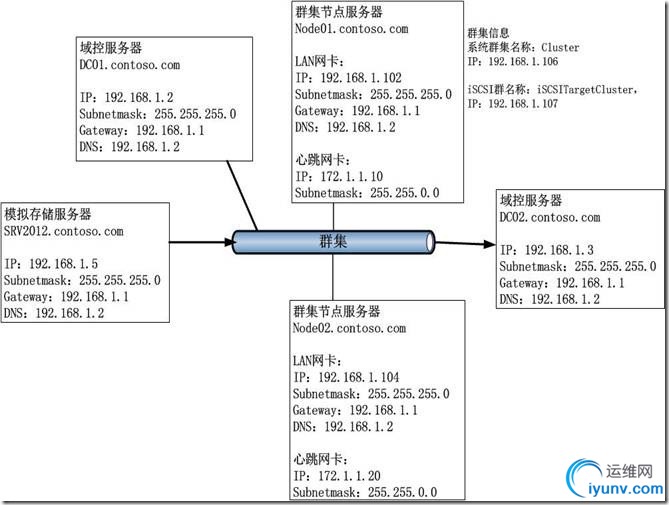
5台服务器都为Windows Server 2012 DataCenter操作系统
SRV2012服务器安装iSCSI目标服务器角色并配置2块虚拟磁盘给两台群集服务器共享使用
群集服务器用来部署iSCSI目标服务器群集服务,提供高可用的iSCSI共享磁盘给DC02使用。
DC02域控服务器用来模拟iSCSI客户端,使用群集提供的iSCSI共享磁盘。
操作步骤:
1. 系统准备
按拓扑图配置群集服务器的IP地址,并调整网卡的优先顺序为:LAN>Hearth
将群集节点服务器加入contoso.com域,关闭系统防火墙。
2. 群集节点服务器安装iSCSI目标服务器角色和故障转移群集功能
分别登录Node01和Node02两台群集节点服务器,打开服务器管理器—添加角色和功能,选择“iSCSI目标服务器”
在功能中选择“故障转移群集”
3. 群集共享磁盘准备
A.在SRV2012服务器上面配置iSCSI目标服务器并启用虚拟磁盘
在SRV2012服务器上面启用“iSCSI目标服务器”角色,并配置用于群集的2块共享磁盘:仲裁盘2GB,数据盘10GB。
注意:在配置iSCSI目标发起程序时,需添加两台群集节点服务器的IP地址。
B. 群集节点服务器配置iSCSI发起程序连接磁盘
分别在两台群集节点服务器上面打开iSCSI发起程序,连接iSCSI共享磁盘,对磁盘执行联机、初始化。
在其中任意一台上面执行新建卷、分配驱动器号操作。
本节的具体操作步骤请参考:http://bbs.winos.cn/thread-132531-1-1.html
4. 创建群集
登录Node01.contoso.com,打开故障转移群集。点击“验证配置”
点击“下一步”
添加Node01和Node02两台群集节点服务器,点击“下一步”
这里选择“仅运行选择的测试”,点击“下一步”
勾选“存储、清单、网络、系统配置”,点击“下一步”
点击“下一步”
验证完成,提示Hyper-V的警告信息,本次不体验hyper-V的高可用,忽略。点击“完成”
进入创建群集向导,点击“下一步”
输入群集名称、群集IP地址,点击“下一步”
本次测试用的是Cluster名称,IP为192.168.1.106,下图中的参数不对,没有重新截图,偷懒了!
点击“下一步”
创建成功,点击“完成”
群集管理主界面:
磁盘信息:
网络信息:
5. 配置群集iSCSI服务
打开群集管理器,点击配置角色:
点击“下一步”
选择“iSCSI目标服务器”,点击“下一步”
输入iSCSI目标服务器群集服务的名称和IP,点击“下一步”
信息确认,点击“下一步”
群集iSCSI目标服务器配置完成
故障转移群集管理器界面:
6. 创建群集iSCSI虚拟磁盘
在主动节点服务器上面打开服务器管理器,点击文件和存储服务—iSCSI,点击“创建iSCSI虚拟磁盘”
选择iSCSI目标服务器和存储路径
注意:服务器名称已为iSCSI群集名称
指定虚拟磁盘名称,点击“下一步”
指定虚拟磁盘大小,点击“下一步”
选择“新建iSCSI目标”,点击“下一步”
指定iSCSI目标名称,点击“下一步”
点击“添加”,选择IP地址,输入IP。点击确定,点击“下一步”
点击“下一步”
点击“创建”
创建完成,点击“关闭”
刚创建的虚拟磁盘信息:
7. 连接使用iSCSI群集虚拟磁盘
在DC02上面打开iSCSI开发程序,连接群集iSCSI目标服务器10.248.1.107。
打开DC02的计算机管理—磁盘管理,右键单击—联机,右键单击—初始化,右键单击—新建卷。
8. iSCSI服务高可用测试
打开群集管理器—角色,右键单击iSCSI群集—移动—最佳节点,测试移动iSCSI群集服务测试:
两次切换群集节点过程,两次PING测试如下:
测试完毕! |